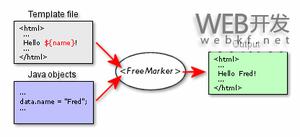固态硬盘满了会掉速吗?SSD速度变慢的原因及提速
固态硬盘是当今大多数笔记本电脑和计算机中取代硬盘的存储设备。它们的主要优点是缺乏机械部件和增加的容量。然而,如果您存储大量信息,SSD 也可能会变满,那么这对您的设备意味着什么呢?
SSD 满时速度会变慢,因为它们需要更多时间在块中存储数据。当SSD满时,不存在完全空的块,因此SSD在存储数据之前需要修改数据,这需要时间。此问题可能会影响您的计算机和程序。
在本文的其余部分中,我将解释为什么 SSD 已满时速度会变慢,以及应该留出多少可用空间来避免这些问题。此外,我将向您展示如何通过几种不同的方式解决此问题。
您应该在 SSD 上留一些空间吗?

SSD优于硬盘的原因之一是它们通常速度更快。当您拥有 SSD 时,您的设备可以比使用相同容量的 HDD 更好 、更快地工作。
您应该在 SSD 上留出一些空间,因为满了时它的速度会变慢。尽管这些设备比 HDD 工作得更好,但您应该在此设备上留出一些可用空间,以确保其尽可能快地工作。
事实上,您的 SSD 的性能始终比硬盘驱动器更好,但如果它完全满了,您可能会获得或多或少相同的性能,甚至更慢。确保您的 SSD 永远不会满可以帮助您保持始终如一的快速性能。
为什么 SSD 速度变慢
要了解 SSD 满载后速度变慢的原因,您需要了解它们的工作原理。
固态硬盘由称为块的小单元组成,当设备在其上写入信息时,它们会存储信息。存储的数据越多,驱动器上可用的空块就越少。几乎已满的 SSD 通常没有任何空块,只有部分填充的块。
如果您尝试在这个完整的 SSD 上写入文件,设备将无法直接使用部分空的块。这是因为在写入新文件之前需要销毁块内已有的数据。
为了避免这个问题,SSD 将现有内容放入块内的缓存中,并使用新数据对其进行修改。之后,将修改后的内容写回到块中。
可以理解的是,这个过程需要相当长的时间,特别是当您将多个文件写入 SSD 时。
因此,SSD 的速度会减慢很多,这对计算机或笔记本电脑的整体性能会很明显,正如我将在下面描述的那样。允许 SSD 有空块可以避免这些问题。
SSD 速度慢对您的设备意味着什么?
固态硬盘是您设备的重要组成部分。该驱动器存储您的操作系统、应用程序和程序以及您想要保存在计算机上的所有其他内容。图片、视频、文档和数据集都存储在您的内部 SSD 中。
当您的 SSD 正常工作时,您可以像往常一样在设备上工作,而不会注意到打开文件或复制粘贴图像需要多长时间。然而,一旦 SSD 变满并变慢,您可能会开始注意到一些不同的问题:
- 由于操作系统速度会变慢,因此启动计算机可能需要更长的时间。
- 您的应用程序或程序也将需要更多时间来打开和注册您的命令。
- 您可能需要更多时间来打开计算机上的图片或视频。
- 复制和粘贴文件可能需要相对较长的时间。
- 您的程序可能经常冻结。
- 无法存储大文件。
- 复杂的程序甚至可能根本无法加载。
- 有时,您的设备可能会因 SSD 速度慢而冻结。
- 您可能会看到蓝屏死机。
- 您无法更新操作系统。
正如您所看到的,缓慢的 SSD 会让您很难像往常一样继续工作,因为每个过程的每个步骤都会比以前花费更长的时间。如果你处理特别复杂的程序,你需要流畅和快速的性能,所以全SSD是不可接受的。
当您的 SSD 速度变慢时该怎么办
 当您注意到我上面提到的一些迹象时,您应该检查 SSD 的容量,看看它是否已满并导致这些问题。要检查Windows 设备的容量,您可以按照以下步骤操作:
当您注意到我上面提到的一些迹象时,您应该检查 SSD 的容量,看看它是否已满并导致这些问题。要检查Windows 设备的容量,您可以按照以下步骤操作:
- 转到桌面上的“这台电脑”或使用“文件资源管理器”找到它。
- 查找设备和驱动器。
- 您将获得连接到您的设备的所有存储设备的列表;检查状态栏,看看您的 SSD 是否即将满。
要查看Mac上剩余的可用空间,您可以按照以下说明操作:
- 转到屏幕左上角的Apple 菜单。
- 选择菜单上的第一个选项:关于本机。
- 将出现一个小窗口,其中包含一些基本信息;选择更多信息。
- 在出现的新窗口中,向下滚动以找到Storage。
- 选择存储设置,您将看到 SSD 上的可用空间。
如果您发现 SSD 快满了,您可以尝试几种不同的方法,通过删除不必要的数据来减轻负载。
清空回收站
例如,您可以清空回收站以清除仍占用设备上大量空间的已删除文件。您所需要做的就是右键单击垃圾箱图标,然后选择“清空垃圾箱”或“清空回收站”,具体取决于您使用的设备类型。
在某些情况下,您可能希望保留某些已删除的文件以防万一。您可以通过打开回收站并选择所有不需要的内容来删除其余已删除的文件。
删除隐藏文件
您的计算机或笔记本电脑允许您隐藏某些文件,以防止其他人访问它们。
当您隐藏文件时,即使您看不到它们,它们仍然会占用一定量的SSD 空间。在某些时候,它们可能对你来说变得毫无用处,但你会忘记它们,因为你看不到它们。
如果您发现 SSD 已满且无法弄清楚为什么会发生这种情况,则隐藏文件可能是罪魁祸首。在这种情况下,您应该删除隐藏文件,以便在 SSD 中腾出更多空间。显示和删除隐藏文件:
- 使用搜索栏转到控制面板。
- 找到文件资源管理器选项。
- 将出现一个新窗口;转到查看。
- 选中显示隐藏的文件、文件夹和设备旁边的框。
- 您的隐藏文件将会出现;删除任何不必要的。
如果您使用的是 Mac,查找和删除隐藏文件夹可能是一个更复杂的过程,但有多种方法可以确保您找到并删除隐藏文件。
卸载程序
在处理不同的项目时,您可能需要安装新的应用程序或程序,但这些应用程序或程序后来变得无用。
当您的设备照常工作时,您可能会忘记它们,但一旦速度变慢,您就需要删除它们。要从Windows 设备中删除不必要的程序或应用程序,请按照以下步骤操作:
- 转到搜索栏并输入Apps and features。
- 将打开一个新窗口;查找您认为不必要的任何应用程序。
- 单击卸载按钮删除不需要的应用程序。
要从Mac删除程序,请执行以下操作:
- 从屏幕下部的扩展坞打开启动板,或用四根手指在启动板上捏合它。
- 检查Launchpad 中的应用程序;如果您找不到要删除的特定内容,可以通过在屏幕上部的搜索栏中输入内容进行搜索。
- 一旦找到想要删除的应用程序,请按住选项,直到应用程序开始摇晃。
- 点击要删除的应用程序一角的十字按钮。
- 选择删除进行确认。
更换您的 SSD
如果您使用了上述所有方法,但 SSD 仍然很慢,您可能需要删除更多文件。如果没有任何内容需要删除,您可能需要将 SSD 更换为容量更大的 SSD。
值得庆幸的是,如果您确切知道该怎么做,甚至可以自己升级计算机或笔记本电脑上的 SSD 。
对于 Mac 来说,此过程可能会稍微复杂一些,因为较新的版本不允许您更换此部件。但是,您也许可以在旧型号中进行更换。
如何避免 SSD 变慢
理想情况下,您一开始就不应该填满 SSD。一旦您的 SSD 速度大幅减慢,它可能无法恢复到之前的速度和性能,您可能需要更换它,正如我上面所解释的。
幸运的是,既然您了解完整 SSD 带来的所有问题,就可以避免此问题。为了确保您的 SSD 永远不会超出其容量,您应该使用我上面包含的说明 经常检查其容量。
此外,您还应该注意占用 SSD 空间的文件和程序。如果您处理完不再使用的大文件,则应将其从垃圾箱中删除。偶尔清空回收站,确保保留所有将来可能有用的文件。
每当您出于特定目的下载程序时,请记住在使用完毕后将其删除。保留一个只占用 SSD 空间而不执行任何操作的程序是没有意义的。
我的 SSD 上应该保留多少可用空间?
如上所述,确保 SSD 永远不会变满的一个有用方法是偶尔检查 SSD 上的剩余空间。但是,除非您知道可用空间的百分比太低,否则查看可用空间是没有意义的。
一般来说,您应该在 SSD 中保留30% 的可用空间。只要存储设备的 70% 已满,您就可以毫无问题地继续执行任务,并且您的计算机不会显示任何问题的迹象。
然而,30% 的估计值多年来一直是一个规则,可以追溯到 SSD 容量较小、速度较低的时候。如今,制造商正在采用新技术和想法,使您的 SSD更强大,并且越来越有能力处理这些问题。
例如,许多制造商使用过度配置来确保您的 SSD 的一部分不可用,这样您就永远无法填满驱动器。
即使您使用了所有可用空间,您的 SSD 也不会满,因为还有一些空间您无法访问。通常,您无法使用的空间量约为 7% 到 10%。
即使进行了过度配置,您的 SSD 也会变慢并最终成为您的问题。过度配置是一种额外的措施,可以让您的性能尽可能快,但它本身并不能产生太大的影响。为了确保您的 SSD 性能良好,您可以将大约 20% 的空间留空。
最后的想法
固态硬盘是在计算机上存储信息的出色设备。它们的速度可能很快,但有时满载时速度会变慢;发生这种情况是因为 SSD 需要更多时间将数据存储在部分空的块中。
缓慢的 SSD 可能会成为一个问题,因为它会导致计算机启动速度更慢,并且需要更多时间来响应您的命令。
为了避免这种情况,您应该检查 SSD 容量以确保其不超过 80%。您还可以尝试删除可能占用空间的文件。
以上是 固态硬盘满了会掉速吗?SSD速度变慢的原因及提速 的全部内容, 来源链接: utcz.com/dzbk/940925.html